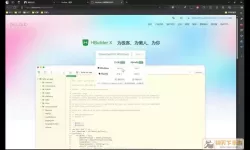如何更改微信文件的默认打开方式,轻松设置文件关联方法详解
2025-01-14 11:16:03 小编:初瑶 我要评论
在如今的数字时代,微信作为一款广泛使用的社交软件,不仅可以用来聊天,还可以接收和发送各种文档和媒体文件。然而,当我们使用微信时,默认的文件打开方式可能并不是我们所期望的,比如可能会将PDF文件默认用浏览器打开,而我们更倾向于使用专业的PDF阅读器。这时,我们就需要更改微信中文件的默认打开方式。本文将为您详细揭秘如何轻松设置文件关联的方法。
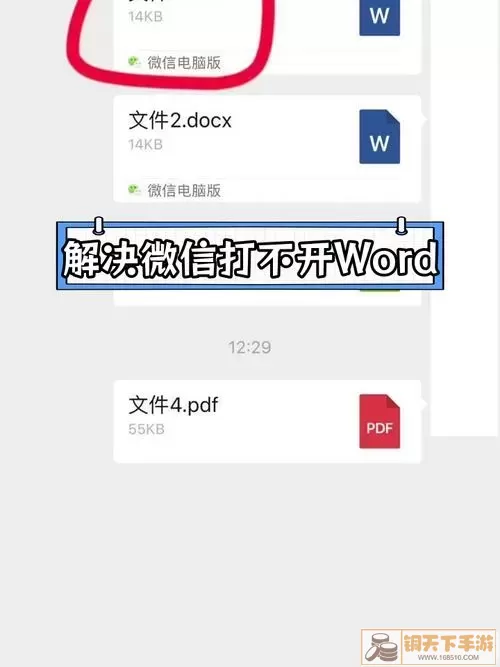
首先,我们需要进入手机或电脑的系统设置。在不同的操作系统中更改文件的默认打开方式的方法会有所不同。以下是针对 Android、iOS 以及 Windows 和 Mac 系统的详细步骤。
在Android设备上更改默认打开方式:
1. 打开“设置”应用,找到“应用管理器”或“应用和通知”。
2. 找到并点击“微信”这一应用。
3. 在应用信息界面,寻找“打开方式”或“默认应用”选项。
4. 选择“清除默认设置”,这样下次打开文件时,您会被提示选择使用哪个应用打开。
5. 打开微信,找到您想要打开的文件,微信会提示您选择一个应用程序来打开该文件。此时,您可以选择希望使用的应用,并可以勾选“总是使用此应用”选项,从而将其设置为默认打开方式。
在iOS设备上更改默认打开方式:
iOS系统的灵活性相对较低,但您仍可以通过以下步骤进行改动:
1. 打开“文件”应用,找到您想修改的文件类型(例如PDF)。
2. 长按这个文件,选择“分享”选项。
3. 在出现的应用列表中,选择您希望打开该文件的应用。若要将其设为默认,可以尝试多次这样选择,系统可能会记住您的偏好设置。
在Windows系统上更改默认打开方式:
1. 找到任意一个您希望更改默认打开方式的文件,右键点击该文件。
2. 选择“属性”,在弹出的窗口中找到“打开方式”。
3. 点击“更改”,在弹出的应用列表中选择您希望使用的软件。
4. 点击“确定”,这样后续所有相同类型的文件将会使用您选择的软件打开。
在Mac系统上更改默认打开方式:
1. 找到需要更改的文件,右键点击并选择“显示简介”。
2. 在“打开方式”选项下,选择您希望使用的应用。
3. 点击“全部更改”按钮,这样所有该类型的文件都会使用您选择的应用打开。
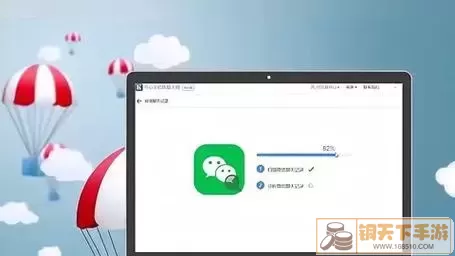
完成以上步骤后,您就可以轻松地更改微信文件的默认打开方式了。不过,有一点需要注意的是,不同操作系统和版本可能会有细微的不同,因此在实际操作时请根据具体情况进行调整。
如上所述,通过上述方法,您可以灵活地设置文件关联,从而不断提高使用效率。希望这篇文章能够帮助您轻松解决微信文件的默认打开方式问题,让您的日常使用更加便利。
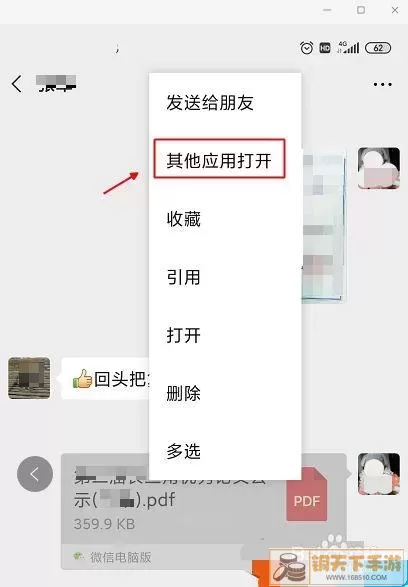
欢迎分享这个方法给有需要的朋友们!如有疑问,可在评论区留言,我们将尽快为您解答。
如何更改微信文件的默认打开方式[共1款]
轻松设置[共1款]
-
 传奇天下免费下载1.87GB | 角色扮演2025-01-14
传奇天下免费下载1.87GB | 角色扮演2025-01-14 -
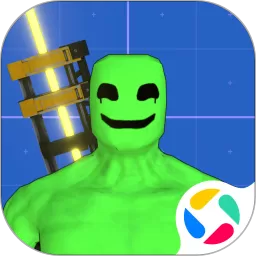 游乐场大乱斗游戏最新版114.37MB | 益智休闲2025-01-14
游乐场大乱斗游戏最新版114.37MB | 益智休闲2025-01-14 -
 城市赛车安卓版安装119.96KB | 赛车竞速2025-01-14
城市赛车安卓版安装119.96KB | 赛车竞速2025-01-14 -
 羽毛球高高戏安卓版本74.35MB | 体育运动2025-01-14
羽毛球高高戏安卓版本74.35MB | 体育运动2025-01-14 -
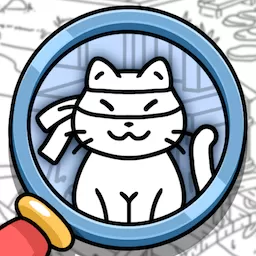 找猫猫安卓版安装60.65KB | 解谜游戏2025-01-14
找猫猫安卓版安装60.65KB | 解谜游戏2025-01-14 -
 僵尸校园生存模拟安卓最新版143.66KB | 动作游戏2025-01-14
僵尸校园生存模拟安卓最新版143.66KB | 动作游戏2025-01-14